ファイル サーバー リソース マネージャー(FSRM)はかなり前から存在していますが、Windows Server上であまり活用されていない機能のようです。 FSRMはファイルサーバー上のファイルの管理に関連するあらゆることをシステム管理者に支援します。
FSRMを使用すると、ディレクトリにサイズ制限を設定したり、ユーザーが共有するファイルをフィルタリングしたりすることができます。
ぜひお付き合いいただき、ファイル サーバー リソース マネージャーを設定し、その機能を活用するメリットを見つけてください!
前提条件
このチュートリアルは実演形式となります。既に動作するドメインコントローラー、ファイルサーバー、およびネットワーク共有フォルダがあることを前提としています。また、FSRMを設定するにはドメイン管理者アカウントも必要です。
Windows Serverにファイル サーバー リソース マネージャーをインストールする
ほとんどの役割や機能と同様に、FSRMはWindows Serverに事前インストールされていません。自分でFSRMをインストールする必要があります。
実際のユースケースでは、FSRMとファイルサーバーの役割や機能は専用のWindows Serverに一緒にインストールされます。ただし、専用のサーバーがない場合は、ファイルサーバーおよびFSRMの役割をドメインコントローラーにテスト環境の一環としてインストールすることができます。
1. ファイル サーバーにドメイン管理者アカウントでログインします。
2. [管理] → [役割と機能の追加] をクリックします。
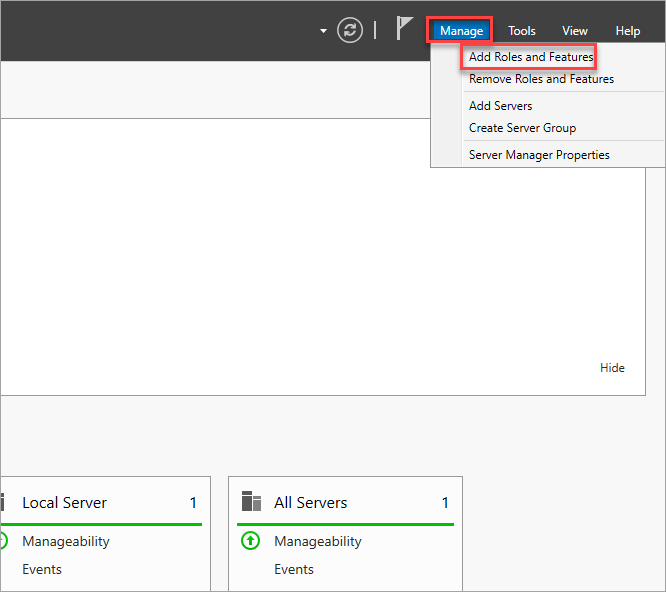
3. [開始する前に] タブで [次へ] をクリックします。
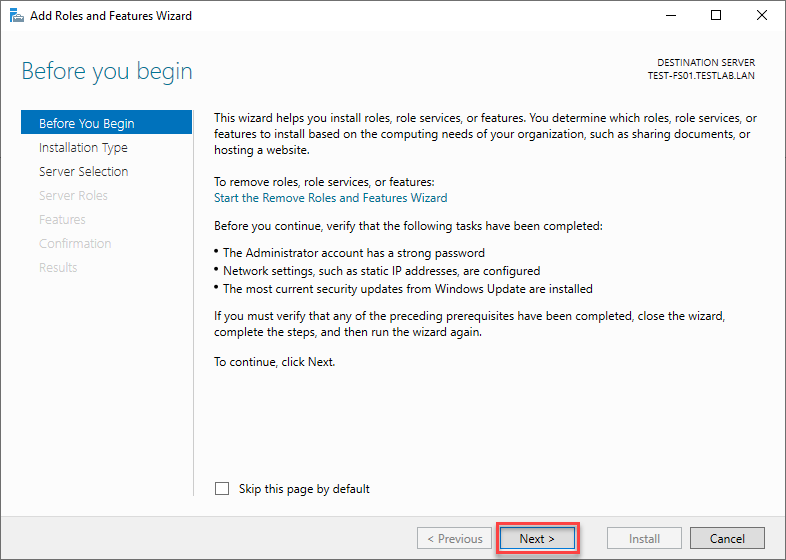
4. [役割ベースまたは機能ベースのインストール] を選択し、[次へ] をクリックします。
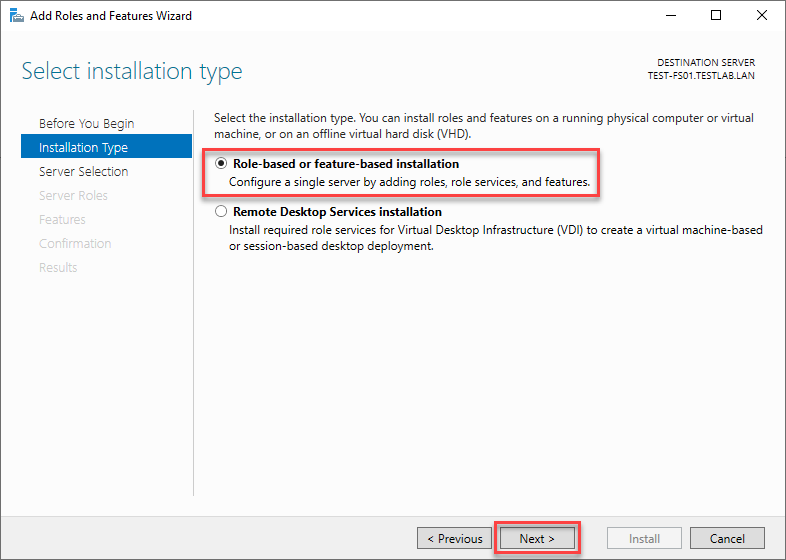
5. ローカルサーバーにインストールしたら、サーバー選択タブでデフォルト値を保持して、次をクリックしてください。
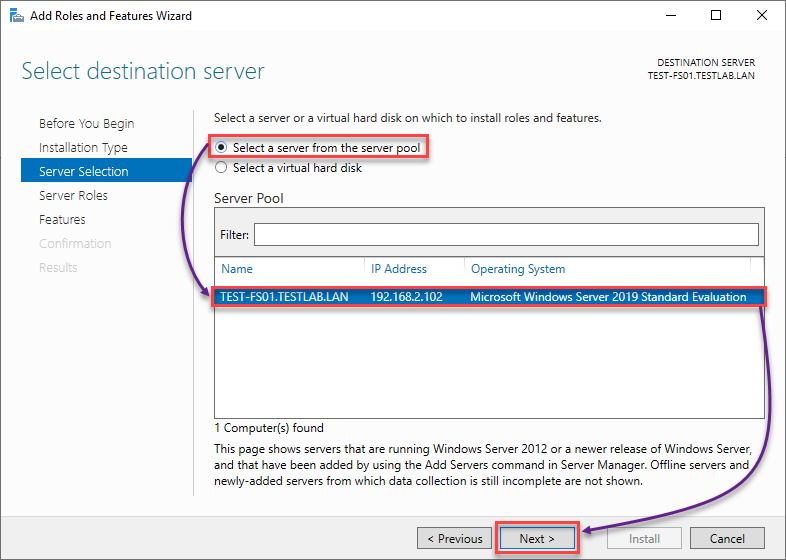
6. サーバーの役割を選択するタブで、ファイルとストレージサービスを展開します。ファイルサーバーリソースマネージャーをチェックします。
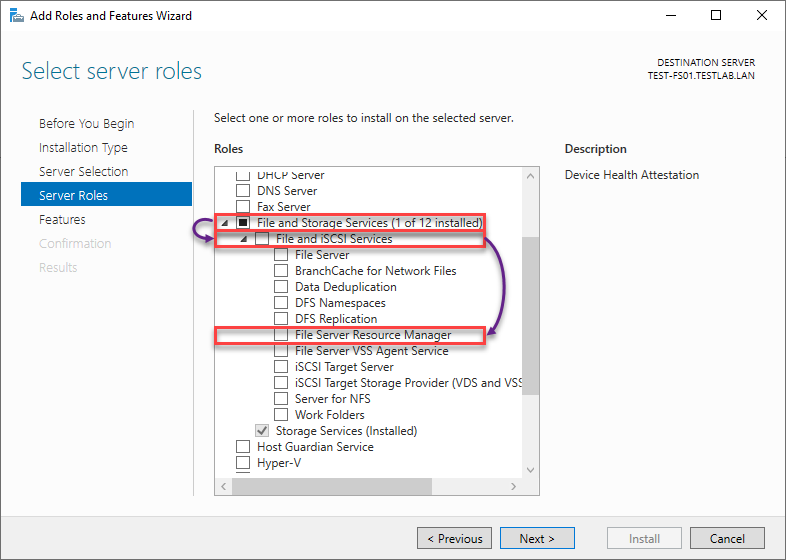
7. ポップアップウィンドウで機能を追加します。
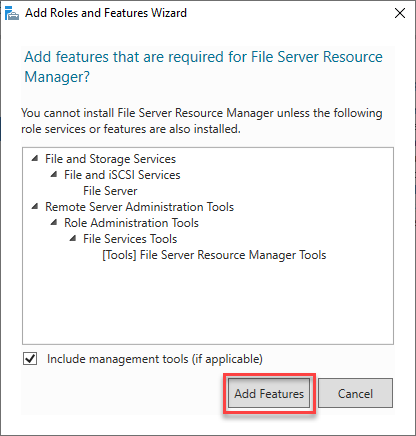
8. 機能を追加をクリックすると、ウィザードはファイルサーバーとファイルサーバーリソースマネージャーをチェックします。すでにインストールされている場合は、ファイルサーバーオプションを無効にします。
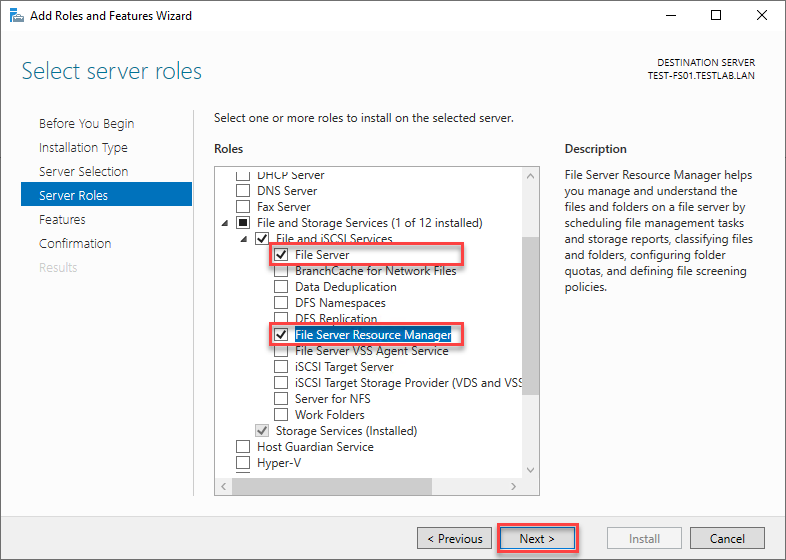
9. 機能を選択するタブでデフォルトの選択値を保持します。次をクリックして確認タブに進みます。
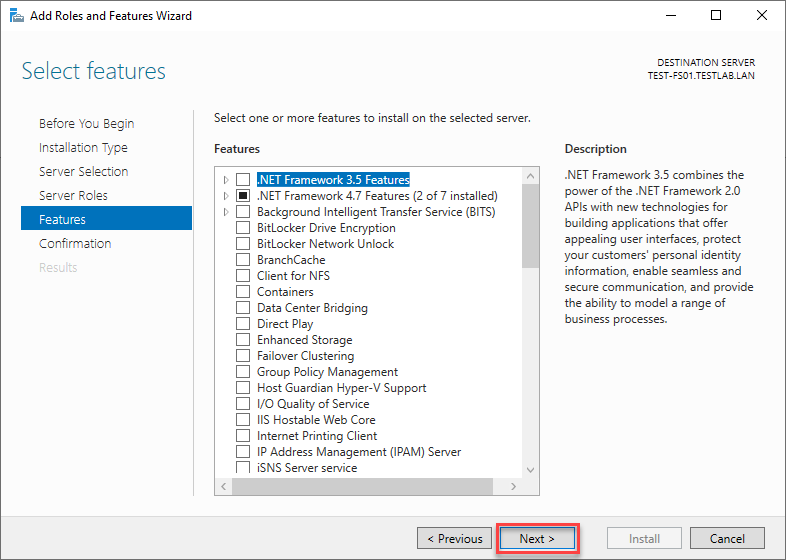
10. 確認タブで、ファイルサーバーリソースマネージャーがインストールの一部であることを確認します。インストールをクリックします。
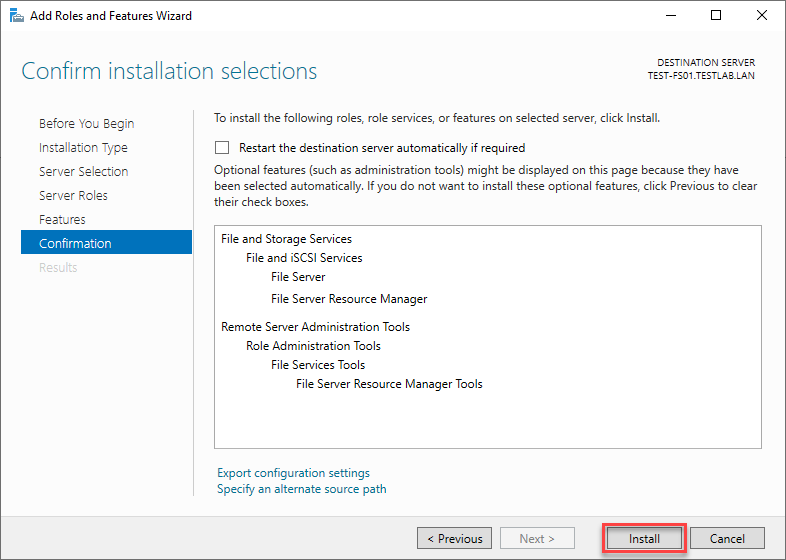
11. 数分以内に、インストールが完了します。閉じるをクリックします。
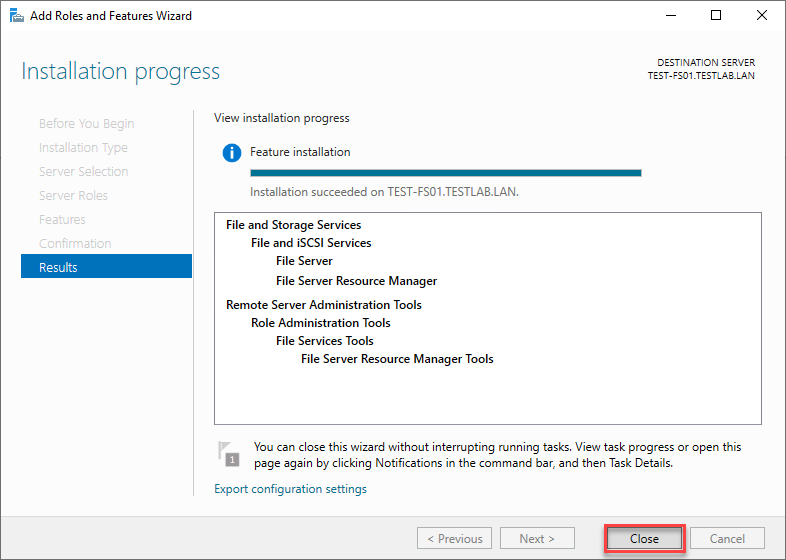
この場合、サーバーを再起動する必要はありません。
ファイルサーバーリソースマネージャーへのアクセス
FSRMをインストールして宛先サーバーを再起動した後、Server Managerの[ツール]メニューからFSRMを開くことができます。
1. サーバーマネージャーの[ツール] → ファイルサーバーリソースマネージャーをクリックします。
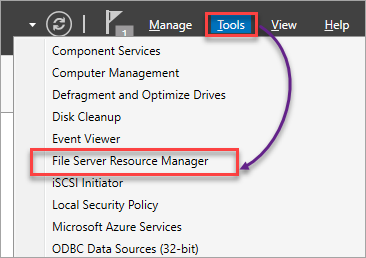
2. FSRMには、設定できる5つの主要なノードがあります:
- クォータ管理 – ストレージスペースを節約するためにユーザーファイルサイズクォータを作成します。
- ファイルスクリーニング管理 – 特定のファイルタイプを保存または拒否するフィルタを作成します。
- ストレージレポート管理 – レポートタスクをスケジュールしてリアルタイムでレポートを生成します。
- 分類管理 – ファイルを分類プロパティのタイプに応じて分類します。
- ファイル管理タスク – 有効期限タスクの作成など、ファイル管理を自動化するタスクを作成します。
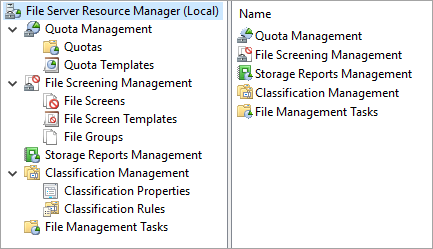
ファイル サーバー リソース マネージャー オプションの微調整
FSRM のノードを構成する前に、FSRM オプションで行う必要があるいくつかの設定があります。以下の設定は、FSRM の実装に役立ちます。ここで取り上げていない他のタブも自由にナビゲートしてください。
1. FSRM オプションを構成するには、[ファイル サーバー リソース マネージャー (ローカル)] をクリックし、[ファイル サーバー リソース マネージャー (ローカル)] を右クリックし、[オプションの構成] をクリックします。
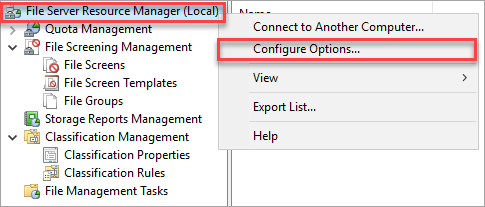
2. ファイル サーバー リソース マネージャー オプションの下に表示される最初のタブは電子メール通知です。ここに SMTP サーバーのアドレスを入力します。この記事にはデモ用の電子メールサーバーがありません。電子メール サーバーを設定するには、関連するガイドを読むことを検討してください。
3. 次に、ファイル スクリーン オーディット タブをクリックします。ファイル スクリーニング アクティビティ オーディットを記録するには、[監査データベースにファイル スクリーニング アクティビティを記録する] を選択します。
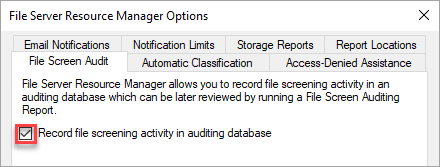
4. レポート ロケーションに移動して、レポート パスを確認します。これらのロケーションを変更するかどうかは任意です。変更が完了したら、[OK] をクリックして変更内容を保存します。
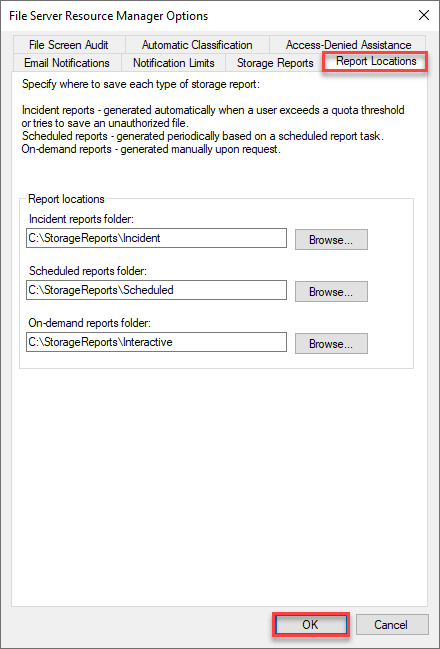
クォータ管理の構成
Quota Managementは、共有ドライブやフォルダーにクォータを作成できるようにします。Quota Managementには、2つのサブコンポーネントがあります:クォータとクォータテンプレート。
クォータテンプレートとクォータの作成
共有フォルダーにデータ制限を設定するためにクォータを作成できます。データやボリュームの使用量を制限するだけでなく、クォータは閾値通知をメール、イベントログ、レポートで送信し、スクリプトやコマンドを実行することもできます。
1. クォータ管理を展開→クォータテンプレートをクリック→クォータテンプレートを右クリック→クォータテンプレートを作成をクリック。
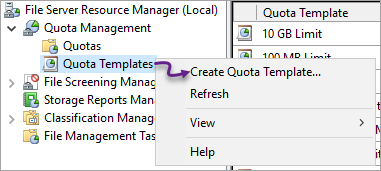
2. 次の詳細を入力します:
テンプレート名: 4 GB制限
スペース制限: 4 GB
ハードクォータをクリック→通知閾値部分の追加をクリック。
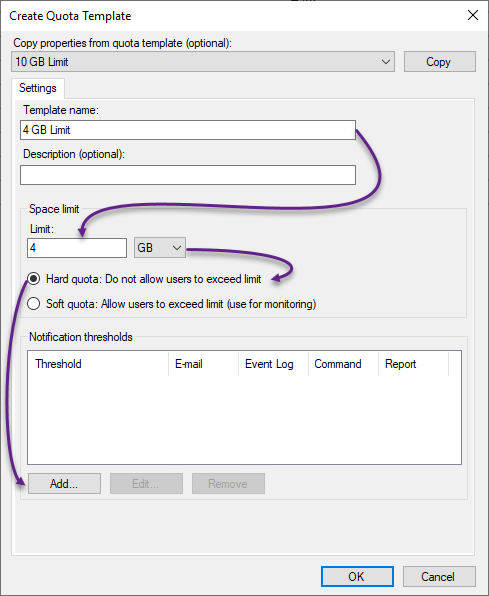
3. 通知を生成するために85%の使用量を保持します。イベントログをクリック→イベントログへの警告を送信をチェック→OKをクリック。
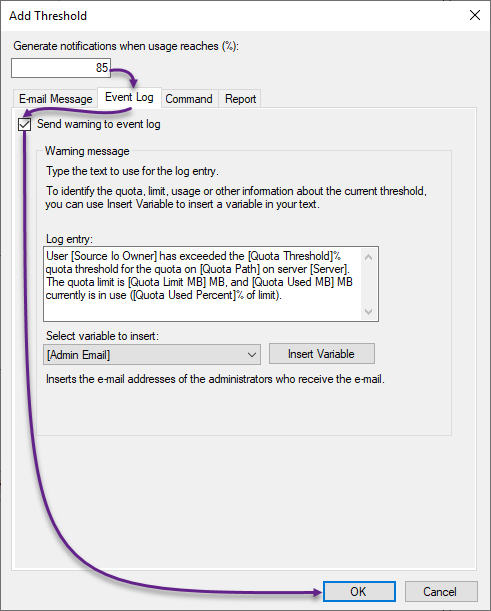
4. クォータテンプレートの作成を完了するためにOKをクリックします。
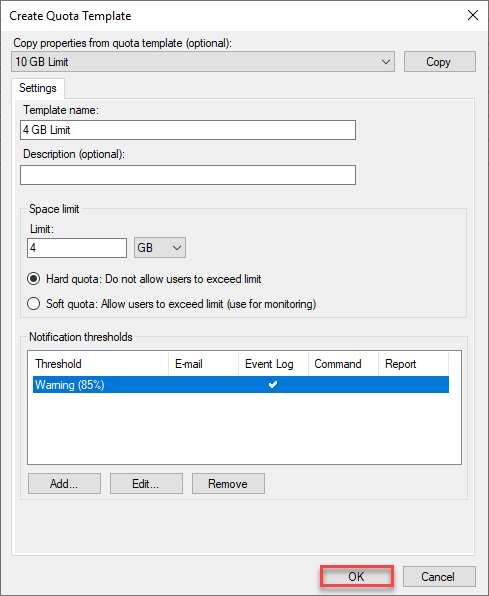
5. FSRMのクォータをクリック→クォータを右クリック→クォータの作成を選択してクォータを作成します。

6. クォータのパスを指定します。パスにクォータを作成をクリック→このクォータテンプレートからプロパティを導出をクリックします。4 GB制限を選択します。クォータの作成を完了するためにOKをクリックします。
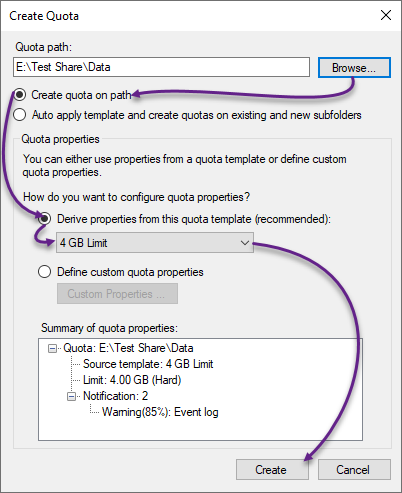
クォータのテスト
クォータをテストして通知を生成し、ユーザーにサイズ制限を超えないように通知できます。まず、閾値に達するためにフォルダーにファイルを追加して通知をトリガーします。そして、ユーザーにサイズ制限を超えるようなファイルを追加して警告します。
1. ファイルエクスプローラーでクォータのパスに移動し、4 GBのクォータの85%以上でかつ100%未満のファイルを追加します。

2. イベント ビューアーを表示するには、サーバー マネージャーで [ツール] をクリックし、[イベント ビューアー] をクリックします。
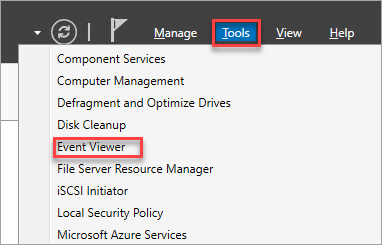
3. [カスタム ビュー] を展開し、[管理イベント] をクリックし、ソース SRMSVC からの最新の警告をクリックします。イベント ビューアーは、イベント ログのテキストやその他の詳細を下部に表示します。終了したら、イベント ビューアーを閉じます。
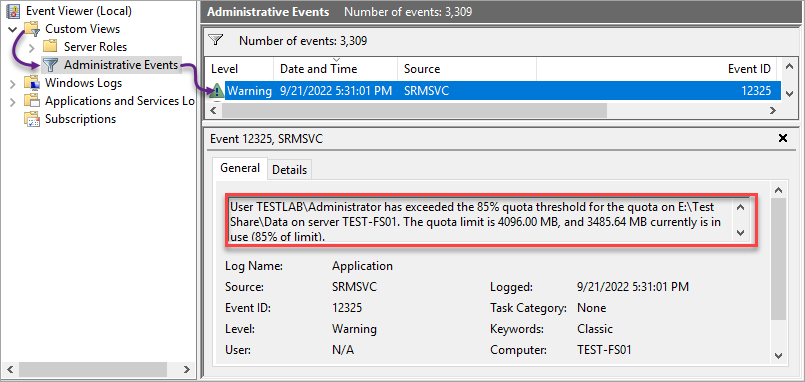
4. 再度ファイル エクスプローラーでクォータ パスに移動し、共有フォルダーにさらにファイルを追加します。クォータ制限を超えると、「…に十分なスペースがありません」というプロンプトが表示されます。
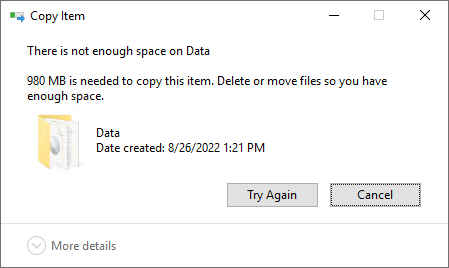
ファイル スクリーニングの設定
ファイル スクリーニングは、FSRM のもう1つの優れた機能です。これにより、どのファイルを許可し、どのファイルを許可しないかを定義できます。ファイル スクリーニングにより、ユーザーが共有ドライブやフォルダーに適切で承認されたファイルのみをアップロードすることが保証されます。
ファイル スクリーンの作成
A file screen acts as a filter for which files the users can upload to the shared folder. A file screen either allows or denies users to add files upload. In this example, you will create a file screen template and a file screen to block compressed files.
1. FSRM で [ファイル スクリーニング管理] を展開し、[ファイル スクリーン テンプレート] をクリックし、[ファイル スクリーン テンプレートの作成] を右クリックします。
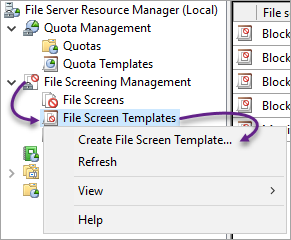
2. テンプレート名に [圧縮ファイルのブロック] と入力します。[アクティブ スクリーニング] をクリックし、ブロックするファイル グループから [圧縮ファイル] を選択します。
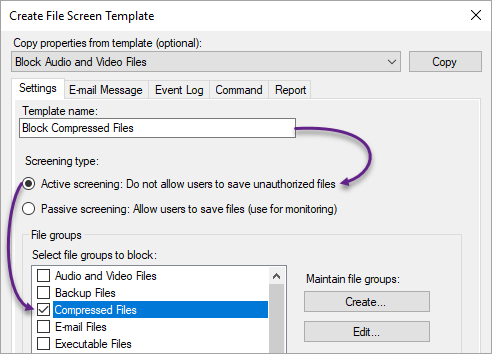
3. [イベント ログ] をクリックし、[イベント ログへの警告の送信] を選択します。
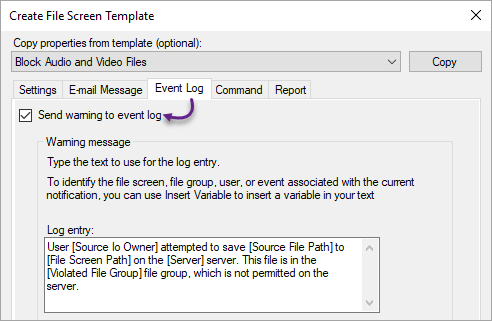
4. [レポート] をクリックし、[レポートの生成] にチェックを入れ、[ファイル スクリーン オーディット] にチェックを入れ、[OK] をクリックします。

5. ファイルスクリーン管理をクリックして、ファイルスクリーンを右クリックし、作成するをクリックします。
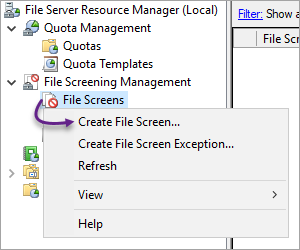
6. ファイルスクリーンのパスを指定し、このファイルスクリーンテンプレートからプロパティを派生させるをクリックし、ブロックされた圧縮ファイルを選択して作成をクリックします。
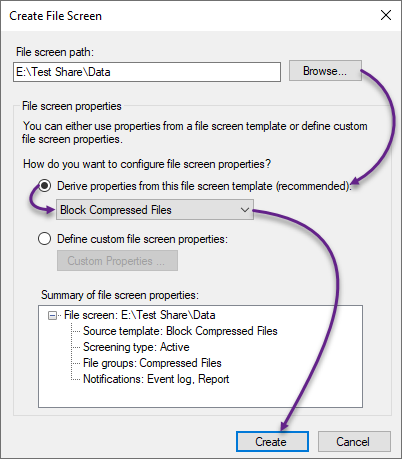
ファイルスクリーンのテスト
ファイルスクリーンをテストするために、警告をトリガーするために圧縮ファイルをファイルスクリーンのパスに保存してみてください。
ファイルスクリーンのパスに移動し、圧縮ファイルを追加します。以下のようなメッセージが表示されるはずです。

イベントビューアを開き、SRMSVCから最新の警告をクリックします。イベントログのテキストとその他の詳細は以下の通りです。
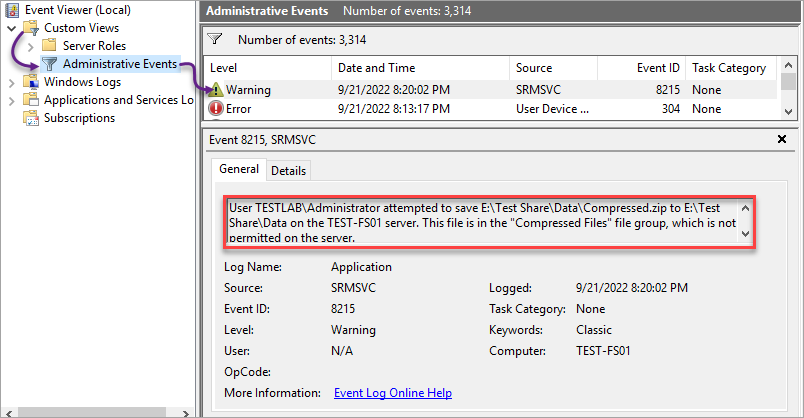
生成されたファイルスクリーニング監査レポートのデフォルトの場所はC:\StorageReports\Incidentです。
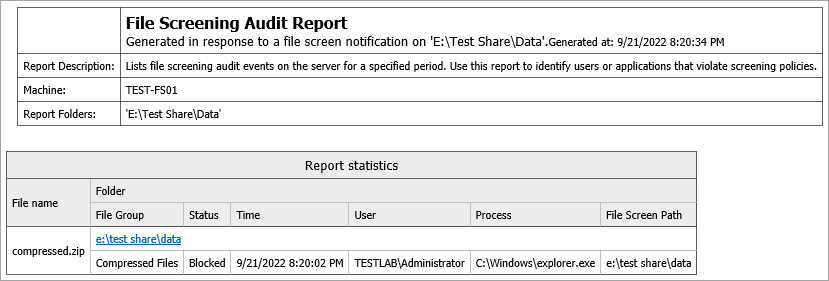
ストレージレポートの管理
ストレージレポートの管理を使用すると、リアルタイムでレポートを生成したり、週次または月次のレポートタスクをスケジュールしたり、レポートタスクの追加や削除ができます。この例では、レポートタスクをスケジュールする方法を学びます。
1. ストレージレポートの管理をクリックし、ストレージレポートの管理を右クリックし、新しいレポートタスクをスケジュールするをクリックします。
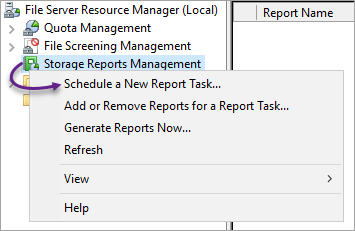
2. レポート名に「ファイルスクリーンとクォータ使用状況」と入力します。レポートの生成には、ファイルスクリーニング監査とクォータ使用状況をチェックします。
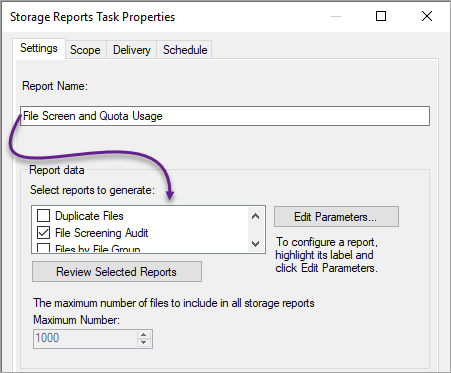
3. スコープタブをクリックします。追加をクリックし、タスクの範囲に追加するフォルダを指定します。

4. スケジュールタブをクリックします。自動保存レポートの時間と頻度を設定し、OKをクリックします。スケジュールされたレポートのデフォルトの場所はC:\StorageReports\Scheduledです。
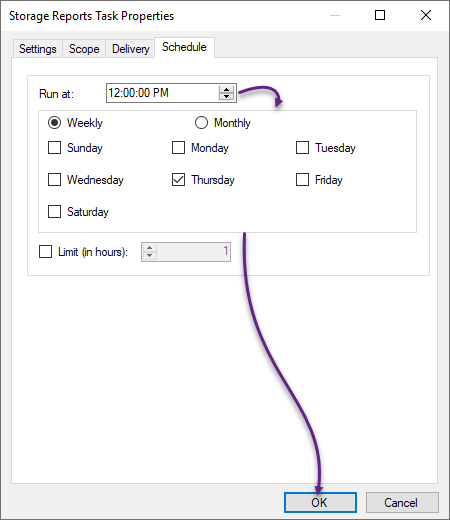
5. タスク名を右クリックして、レポートタスクを今すぐ実行して、レポートタスクを要求に応じて実行します。
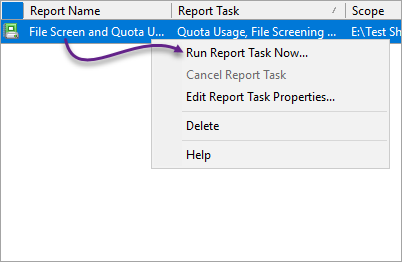
6. 生成されたオプションを表示するまで待機し、OKをクリックします。
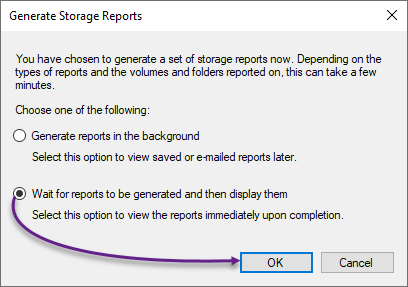
以下は要求に応じて生成されたストレージレポートの例です。
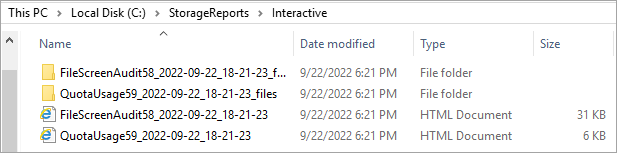
分類管理の作業
分類プロパティとルールは、指定されたディレクトリ内のファイルを分類するのに役立ちます。このデモンストレーションでは、はいまたはいいえの分類プロパティ、分類ルール、および追加パラメーターを作成します。
分類プロパティの作成
分類プロパティは、指定したフォルダーまたは場所内のファイルに値を割り当てるのに役立ちます。必要に応じて選択できる異なる分類プロパティタイプがあります。
分類管理を展開します。 分類プロパティを右クリックして、ローカルプロパティの作成をクリックします。
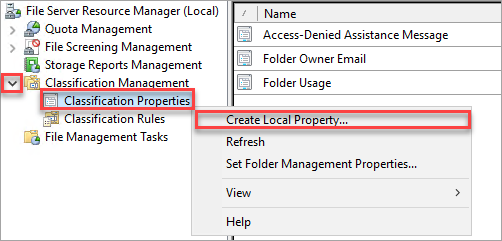
新しい分類プロパティの名前を入力し、説明を追加し、はい/いいえプロパティタイプを選択し、OKをクリックします。
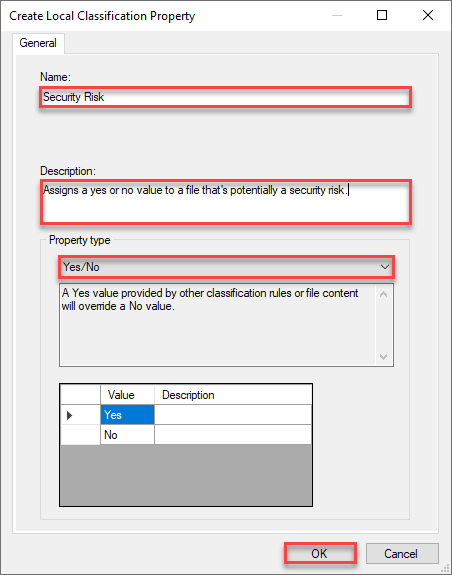
分類ルールの作成
単一の分類プロパティの値を設定する分類ルールを作成します。ここでは、ファイル内の単語パスワードを検索するパラメータを持つコンテンツ分類子として分類ルールを作成する方法を学びます。
1. ファイルを分類するディレクトリに2つのテキストファイルを作成し、そのうち1つは「password」という単語を含んでいる必要があります。
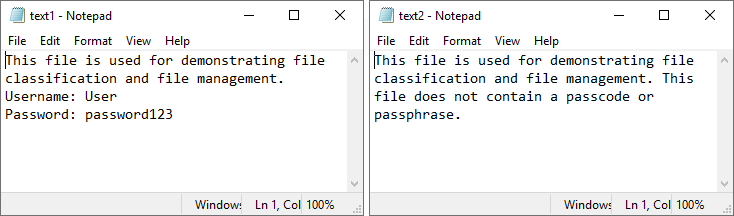
2. 「分類ルール」をクリック → 「分類ルールの作成」を右クリック → 「分類ルールの作成」をクリックしてください。
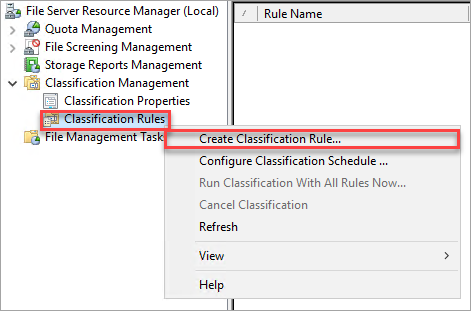
3. 一般タブでルール名と説明を入力し、「有効」にチェックを入れてください。
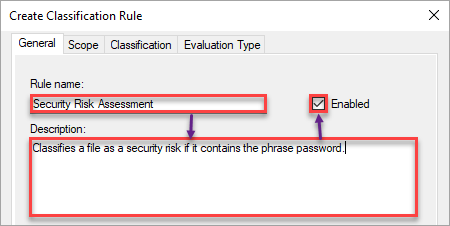
4. スコープタブをクリックし、追加をクリックしてスコープに含めたいフォルダを指定してください。
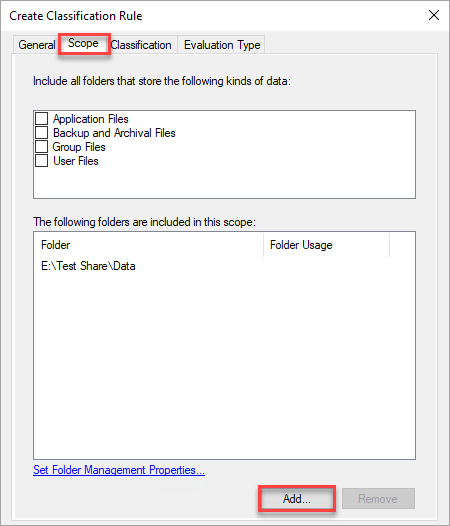
5. 分類タブをクリックし、以下のフィールドを設定してください。
- 分類方法:フォルダ分類子
- ファイルに割り当てるプロパティ: あなたのYes/Noルール。
- 値を指定:はい。
「設定」をクリックしてください。
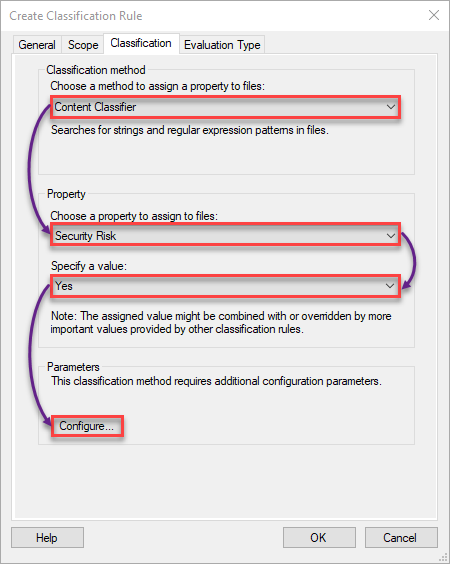
6. 「Expression」に「password」と入力し、OKをクリックしてください。
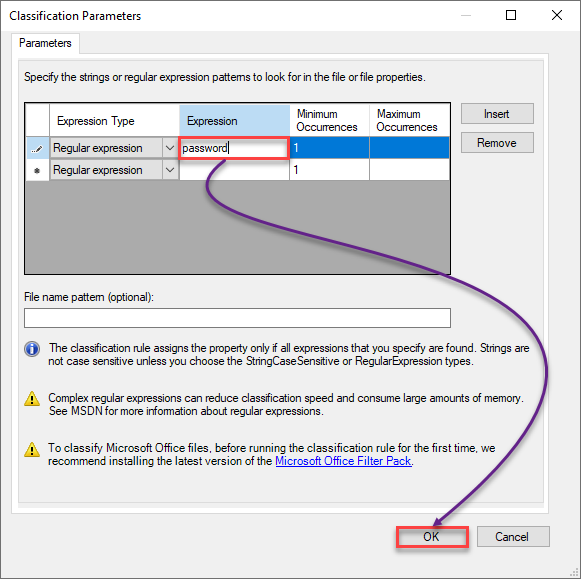
7. 「分類ルール」を右クリック → 「すべてのルールで分類を実行」をクリックしてください。
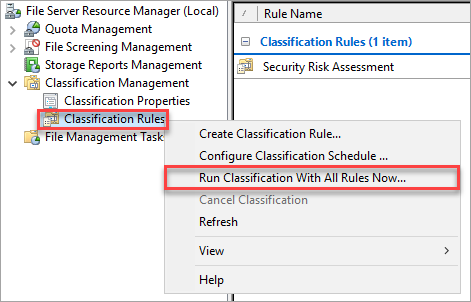
8. 「分類の完了を待機」をクリックし、OKをクリックしてください。
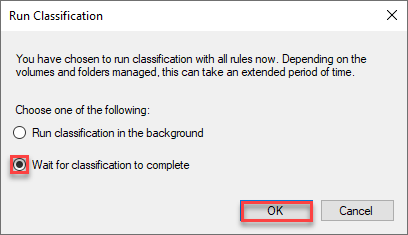
分類が完了したら、レポートがブラウザで開きます。
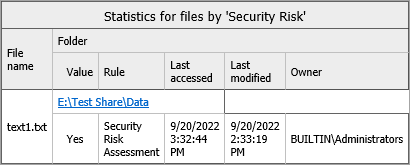
9. ファイルエクスプローラーを開き、レポート内のファイルの1つを右クリック → 「プロパティ」をクリックし、分類を確認してください。ファイルのプロパティを閉じるにはOKをクリックしてください。
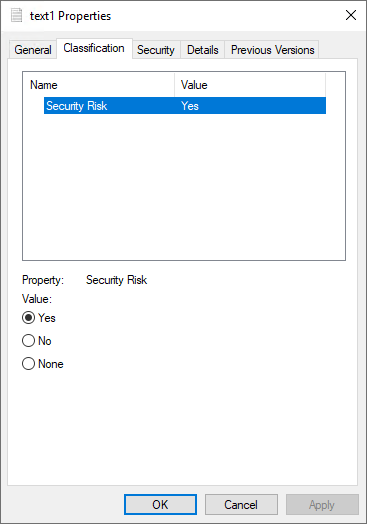
ファイル管理タスクの作成
手動のファイル管理はユーザーエラーが発生しやすく、時間がかかります。たくさんのファイルを処理する場合はどうでしょうか?前述の分類プロパティとルールに基づいて、スケジュールまたはオンデマンドでファイル管理タスクを自動化します。
1. ファイル管理タスクをクリックします→ファイル管理タスクを右クリックします→ファイル管理タスクの作成をクリックします。
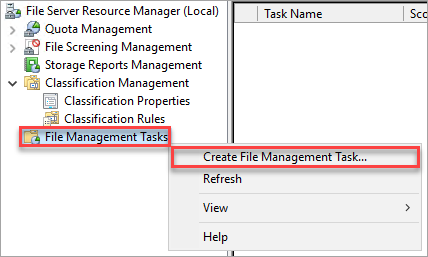
2. タスク名と説明をチェックマーク付きで入力します。
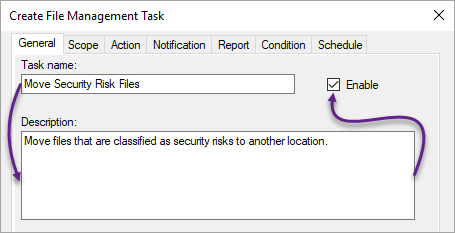
3. スコープタブをクリックし、スコープに含めるフォルダを追加するために追加をクリックします。
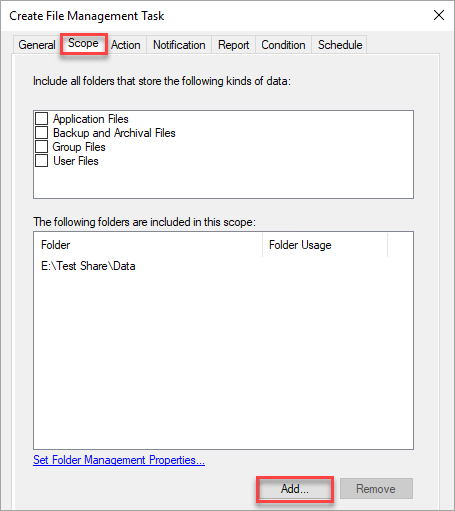
4. アクションタブをクリックし、アクションタイプとしてファイルの有効期限を選択します。有効期限のディレクトリを指定します。
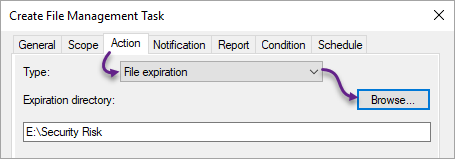
5. 条件タブをクリックし、プロパティ条件の下に追加をクリックし、以下の値を選択します:
- プロパティ: はい/いいえのプロパティ。
- 演算子: 等しい。
- 値: はい。
OKをクリックします。
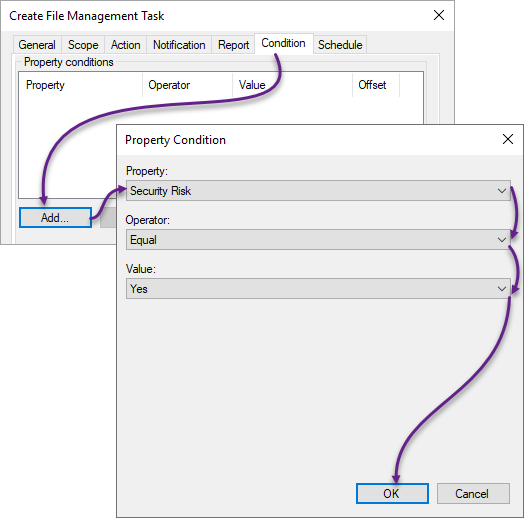
6. スケジュールタブをクリックし、時間を設定し、このタスクを実行する頻度を選択してOKをクリックします。この例では、スケジュールは毎週金曜日の午後5時です。
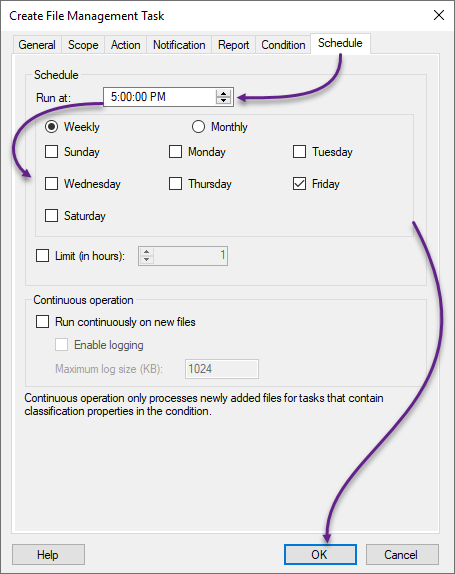
7. ファイル管理タスクノードを右クリックし→ファイル管理タスクの実行を今すぐ実行をクリックし→タスクの完了を待機をクリックし→OKをクリックします。このステップは、タスクが機能するかどうかをテストするためのものです。
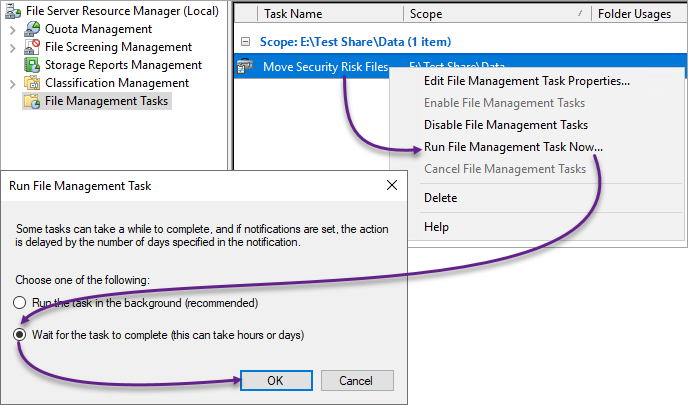
8. レポートの上部で、有効期限のディレクトリをクリックして、パスワードを含むテキストファイルがあるかを確認します。
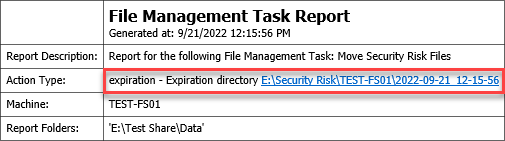
結論
お付き合いいただきありがとうございます。ファイルサーバーリソースマネージャーがファイル管理をより簡単にするのにどのように役立つかを学びました。 FSRMは、ファイルサーバーにアップロードされることをブロックする非承認および潜在的に有害なファイルをブロックする安全機能としても機能します。
このチュートリアルで学んだシナリオと学んだことは、ファイルサーバーリソースマネージャーの基本のみをカバーしています。 学び続け、楽しんで学び続けてください!
Source:
https://adamtheautomator.com/file-server-resource-manager/













